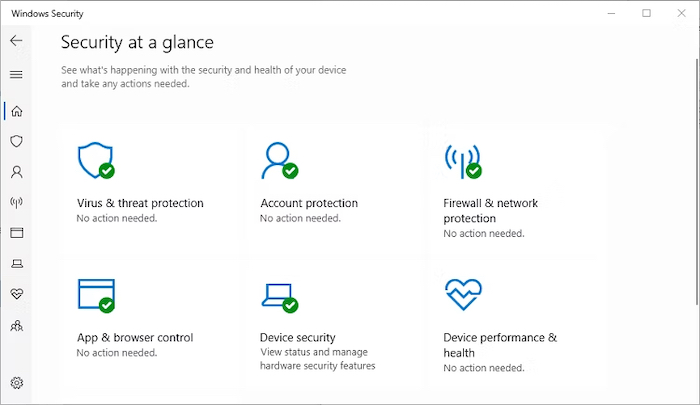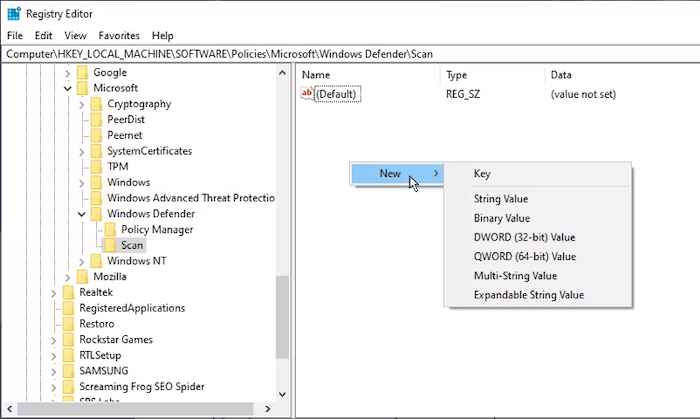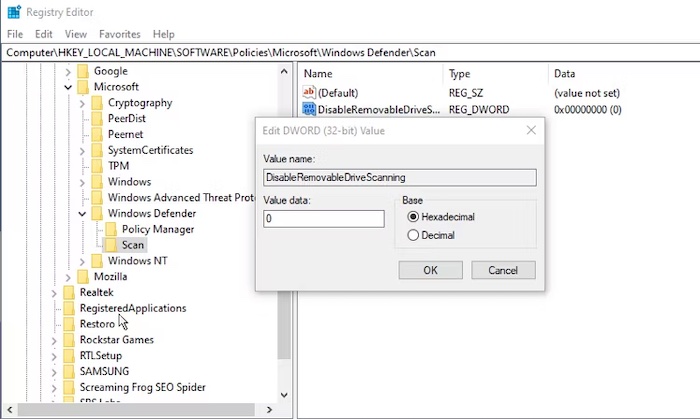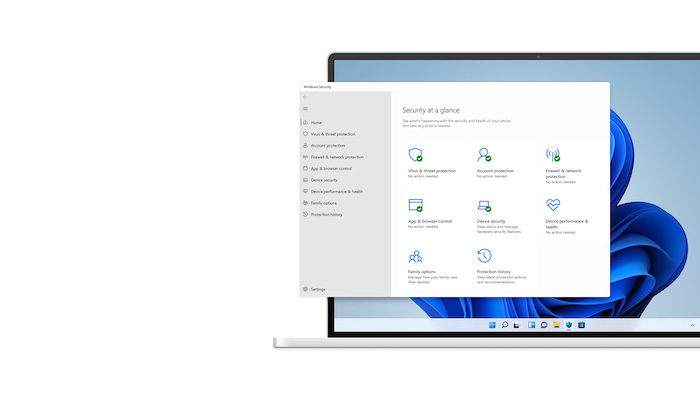Microsoft Defender općenito je vrlo dobar u zaštiti vašeg računala. Obično ima relativno visoke rezultate u antivirusnim testovima otkrivanja virusa i redovito se ažurira novim sigurnosnim mogućnostima. Jedna od stvari koje, nažalost, ne radi je automatsko skeniranje USB stickova kada su priključeni.
Postoji način da omogućite ovu značajku u Defenderu, ali zahtijeva više posla od jednostavnog pritiskanja opcija u postavkama aplikacije. U nastavku teksta ćemo vidjeti kako to učiniti.
Zašto Microsoft Defender automatski ne skenira USB stickove?
Ranije verzije MS Defendera na prethodnim verzijama Windowsa imale su opciju skeniranja prijenosnih USB stickova. Ta je opcija u međuvremenu uklonjena iz glavnih postavki spomenutog programa.
Izgleda da nema službenog objašnjenja zašto automatsko skeniranje više nije dostupno. To je vjerojatno zbog mogućnosti gubitka ili oštećenja podataka. Ako je spojen USB stick, počinje skeniranje istog, a zatim se USB stick ukloni prije dovršetka procesa. U tom slučaju, podaci na sticku mogu biti izgubljeni.
Ako imate uključenu “Zaštitu u stvarnom vremenu” (Real-time Protection), datoteke na prijenosnom sticku bit će skenirane prije nego što se izvrše. Nažalost, ponekad je prekasno da bi se spriječila infekcija računala. Također, to ne pomaže u sprječavanju dijeljenja zaraženog USB sticka s korisnikom koji nema omogućen taj feature.
Ono što možete pokrenuti je ručno skeniranje datoteka na prijenosnom USB-u. Ali čak ni pomoću ove metode nećete moći skenirati cijeli USB. Morat ćete pojedinačno odabrati datoteke koje želite skenirati.
Omogućite automatsko skeniranje USB stickova
Morat ćete napraviti nekoliko promjena u Windows Registryju kako biste omogućili automatsko skeniranje USB-a. Promjena pogrešne stvari u spomenutom registru može uzrokovati ozbiljne probleme na vašem računalu, stoga je preporučljivo izraditi sigurnosnu kopiju registra prije nego što počnete.
Napomena: Ako odlučite ovo napraviti, to radite isključivo na svoju odgovornost.
- Stisnite na Start i u tražilicu upišite “Regedit” ili “Registry Editor”. Odaberite odgovarajući alat iz tražilice. Ne morate pokrenuti isti kao “administrator” (Run as Administrator).
- Ako ne vidite adresnu traku na vrhu panela, kliknite na View > Address bar kako biste ju osposobili.
- Sada, ili navigirajte do putanje ili zalijepite istu u adresnu traku: HKEY_LOCAL_MACHINE\SOFTWARE\Policies\Microsoft\Windows Defender.
- U lijevom panelu, kliknite desni klik na “Windows Defender”, odaberite New > Key i zatim promijenite ime tog ključa na “Scan” (bez navodnika).
- Odaberite ključ/folder “Scan” i u desnom panelu stisnite desni klik. Kreirajte novu 32-bit DWORD vrijednost.
- Preimenujte taj DWORD u “DisableRemovableDriveScanning” (bez navodnika). Budite sigurni da niste krivo napisali vrijednost.
- Finalno, kliknite na tu novu DWORD i stavite joj vrijednost “0” (nula, bez navodnika). Zatim kliknite OK.
Zatim možete zatvoriti Windows Registry. Automatsko skeniranje prijenosnih USB stickova sada bi trebalo biti omogućeno. Naravno, ova opcija će biti aktivna samo ako koristite Microsoft Defender kao antivirusnu zaštitu. Ako koristite neki drugi antivirusni program, morat ćete provjeriti nudi li se slična mogućnost s tim softverom.
Primanje obavijesti o automatskom skeniranju USB-a
Nažalost, obavijesti za skeniranje USB-a prilično su ograničene. Nećete vidjeti nikakve poruke koje pokazuju da skeniranje počinje, da je u tijeku ili da je završeno.
Ali ne brinite, bit ćete upozoreni ako se otkrije zlonamjerni softver na istom. Microsoft Defender trebao bi se otvoriti automatski i pokazati vam opcije za stavljanje u karantenu ili brisanje zaražene datoteke.
Ako vaš USB pogon ima LED svjetlo za prikaz aktivnosti, mogli biste primijetiti da ono ostaje upaljeno ili treperi dulje kada se prijenosni pogon prvi put spoji na računalo. Ovo je dobar pokazatelj da se USB pogon automatski skenira na zlonamjerni softver.
Automatsko skeniranje prijenosnih USB-a
Ako redovito trebate spajati prijenosne USB-ove na svoje računalo, činjenica da će oni biti automatski skenirani je veliki plus. Međutim, omogućavanje ove značajke zahtijeva da pripazite da ne odspojite USB stick tijekom skeniranja. To može dovesti do gubitka podataka.
Piše: Boris Plavljanić